AI繪制電池教程
最后效果

下面我們開始學(xué)習(xí)制作過程:
STEP 1
先新建一個(gè)文檔,把背景設(shè)成黑色。設(shè)成任何尺寸都可以,我的是600px乘以400px的。我們先做這個(gè)電池尾部的金屬帽。首先先畫出它的形狀,就像下面的這樣。過渡顏色為90%灰度的灰色,白色和黑色。此外,要給對(duì)象1px的羽化,并把透明度調(diào)為75%。

STEP 2
復(fù)制(ctrl+C)這個(gè)對(duì)象然后直接把它粘貼到前面(ctrl+F)。然后按向右的箭頭將它輕移1px。它的漸變是80%的灰色,黑色,80%的灰色。然后把透明度調(diào)整到100%。然后把外觀拖到下面的小垃圾桶以去除羽化。
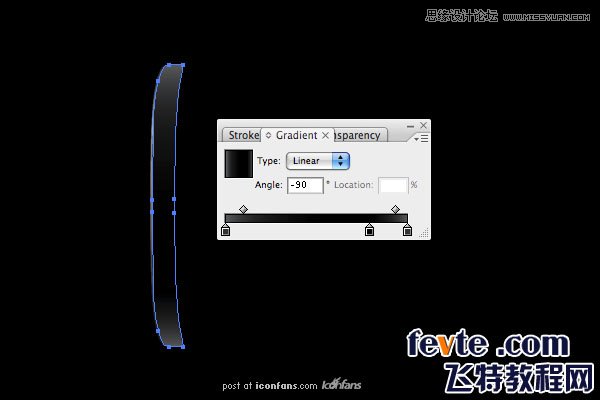
STEP 3
在兩邊加一些高光,用鋼筆畫2個(gè)下面這樣的形狀,把它們填充為白色,然后把上面的高光透明度調(diào)到75%,下面高光的調(diào)到25%。同樣的,給它們2px的羽化。

STEP 4
它可能不是很明顯,看起來像沒有一樣,但是我們還是要給這個(gè)金屬添加反射。用鋼筆畫出下面的形狀。上面是白色,下面是90%的灰色,然后同樣給它1px的羽化。下面的反射,按照下圖畫出另外一個(gè)形狀,漸變顏色是白色到黑色,羽化1px,然后將透明度降為50%。


STEP 5
現(xiàn)在我們開始制作電池的透明部分。首先用鋼筆畫出下圖的形狀,完成后用白色填充,將透明度降為50%。提示:一個(gè)繪制形狀簡單的方法就是先畫出一半的開放路徑,然后復(fù)制粘貼,將形狀翻轉(zhuǎn),建立另一半。最后將這些形狀連接就可以了,這也保證了圖形是對(duì)稱的。

STEP 6
現(xiàn)在,我們本可以用一個(gè)簡單的黑灰色的漸變填充這個(gè)形狀,但是我們要使用一個(gè)不透明的蒙板去代替,這樣就可以在我們做好的時(shí)候,隨意的去更換背景了。建立蒙板,復(fù)制并粘貼這個(gè)形狀到原來的上面。把它的透明度調(diào)到100%,然后將它的透明度調(diào)到下面圖的樣子。左面滑塊是50%的灰,右面是黑色。
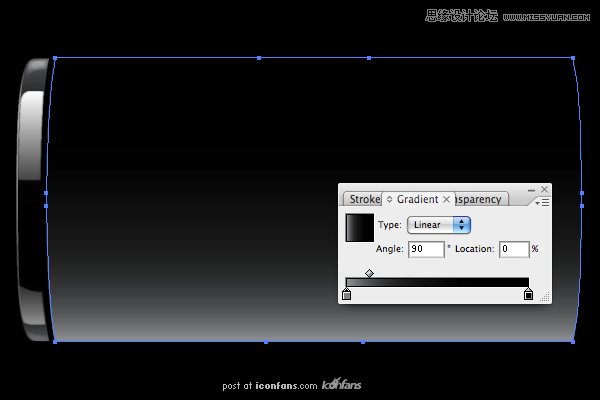
STEP 7
現(xiàn)在選擇這兩個(gè)形狀,然后在"透明度"下拉菜單中選擇不透明蒙板.這樣你就建立了蒙板,可能看不見什么變化,但是當(dāng)你改變背景的時(shí)候就會(huì)看見了.
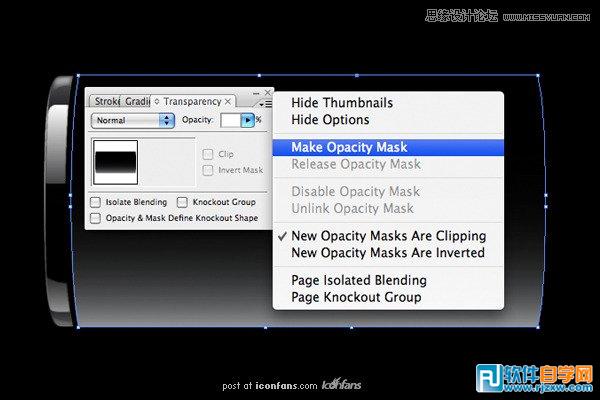
STEP 8
現(xiàn)在我們添加些反射,使玻璃看起來更透明.繪制兩個(gè)形狀,用白色填充,然后透明度為75%.上面的形狀羽化2px,下面的羽化3.5px.
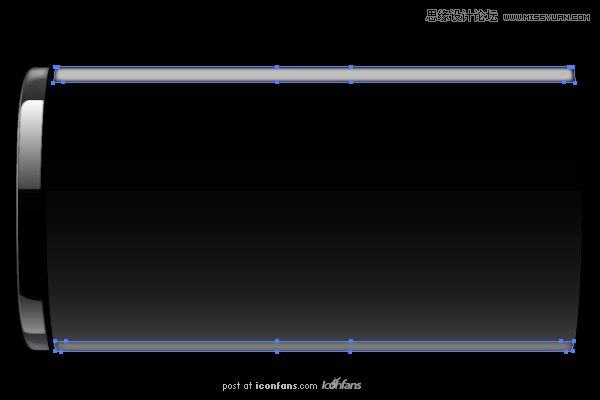
STEP 9
我們還要在上面的反光條上加上蒙板.復(fù)制粘貼,將其副本的透明度恢復(fù)到100%,并去掉羽化.填充下圖這樣的漸變,從70%的灰到黑色.最后像我們之前那樣,建立一個(gè)不透明蒙板.
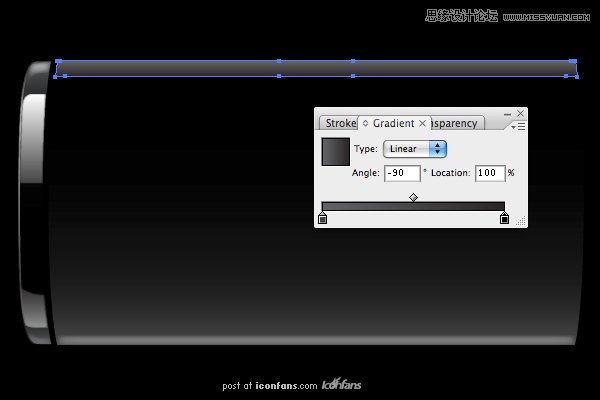
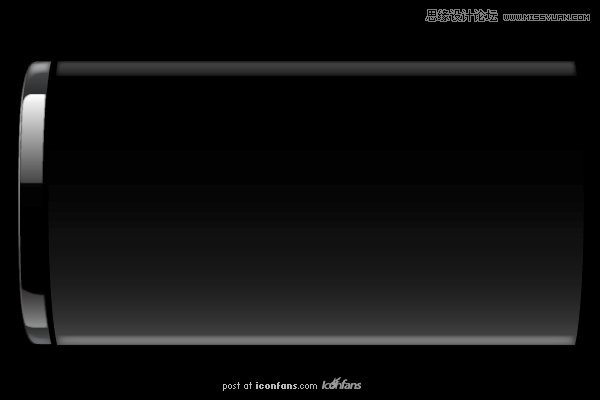
以上就是AI繪制電池教程,希望大家喜歡,請(qǐng)繼續(xù)關(guān)注好吧啦網(wǎng)。
相關(guān)文章:
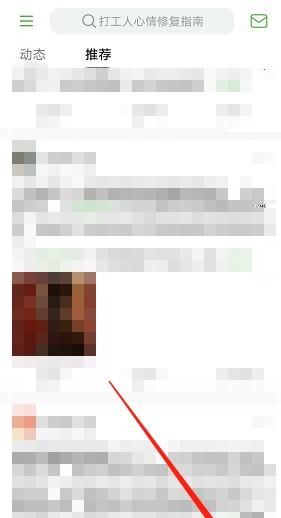
 網(wǎng)公網(wǎng)安備
網(wǎng)公網(wǎng)安備